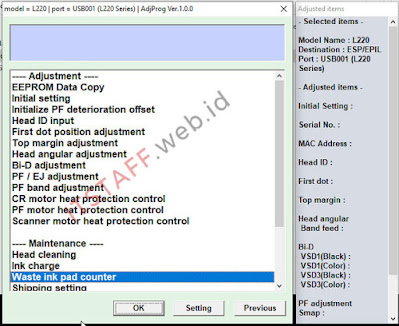Hari ini saya dihadapkan dengan printer yang tidak bisa mencetak, status awal tinta habis, namun ketika diisi ulang, printer masih belum bisa mencetak. Padahal isi tinta sudah sesuai dengan kode 644 (BK, C, M, Y). Status printer masih printing tapi tidak mau keluar hasil print. Errornya adalah Service required, a printer's ink pad is at the end of its service life, lalu saya coba mengaktifkan 'Status Monitor' dengan cara, buka Control Panel ⇒ arahkan mouse pada printer yang bermasalah (EPSON L 220 Series) ⇒ klik kanan Printing preferences ⇒ ditab Main, klik Ink Levels (posisi dikiri bawah) ⇒ lalu di taskbar windows muncul EPSON Status Monitor.
Dari status monitornya sih disuruh menghubungi Epson Support tapi saya coba googling dahulu dan akhirnya ketemu cara ngatasinnya. Error diatas ini biasanya dibarengi dengan lampu indikator printer (icon Ink, posisi dibawah tombol Stop/Cancel) menyala yang berwarna merah/orange dan ini sering terjadi ketika sensor pada sistem printer menganggap bahwa ink pad telah penuh. Ink pad merupakan tempat penampungan sisa tinta yang dibuang dan biasanya berisi busa yang berguna agar tinta tidak meluber.
Agar error tersebut hilang, hanya perlu mereset ink pad yang penuh menggunakan software EPSON Adjusment Program yang bisa kalian Download EPSON L220 Adjustment Program Resetter dan ikuti langkah dibawah ini. Okelah kalau begitu, tanpa basa-basi lagi, langsung saja mari kita mulai...
Solusinya adalah
- Ekstak software yang barusan di download ⇒ klik kanan pada Epson Adjusment ⇒ Run as administrator
- Kemudian klik Select ⇒ pilih Model Name L220 dan Port USB001 (L220 Series) ⇒ OK
- Setelah terbaca Model printer, Dest, Language dan Port ⇒ Paticular adjustment mode
- Muncul kotak dialog dibawah ini ⇒ dibagian --Maintenance-- pilih Waste ink pad counter ⇒ OK
- Muncul tab baru Waste ink pad counter ⇒ Check jika terjadi error 'Communication error!', matikan printer dan nyalakan kembali.
- Jika pada Main pad counter sudah terbaca dan terisi angka ⇒ klik kotak dialog di Main pad Counter agar tercentang ⇒ Initialize untuk mulai mereset ink pad
- Muncul tab Information, When the OK button is clicked, counter will be initialized. ⇒ OK ⇒ tunggu sampai proses reset counter ink pad selesai
- Kemudian muncul tab Information, Please reboot the printer ⇒ OK ⇒ printer akan otomatis restart atau bisa matikan printer secara manual.
- Nyalakan kembali printernya, setelah itu lampu indikator untuk error tersebut di printer akan hilang.
- Selesai, sekarang coba lakukan Print Test Page.
Itu saja cara mereset waste ink pad printer Epson L220. Cara ini bisa kalian terapkan untuk printer EPSON model L130, L220, L310, L360 dan L365. Jika cara diatas tidak berhasil untuk kalian, saya sarankan bawa ke EPSON Service Support atau ke tempat service printer terdekat. Oya error ini akan berulang apabila printer sering digunakan dan ink pad counter penuh.